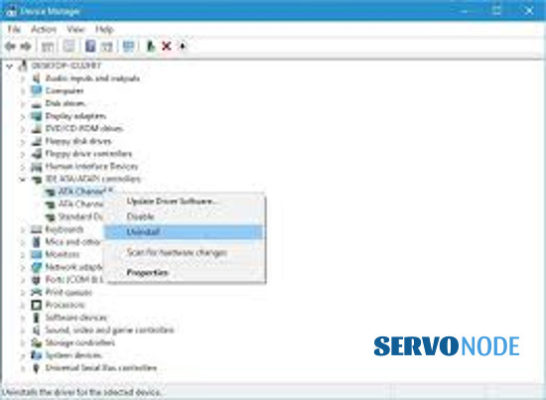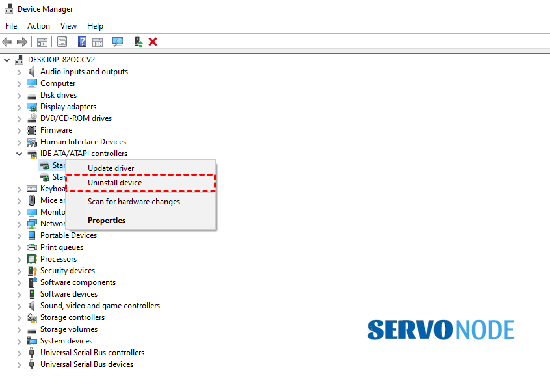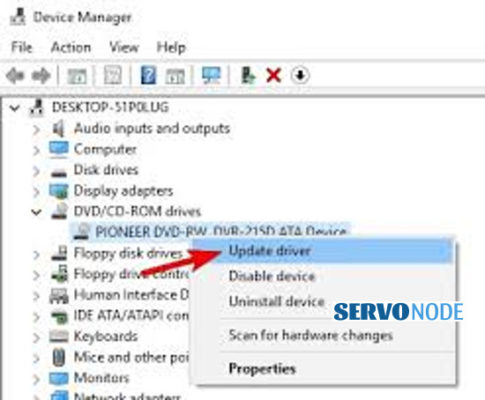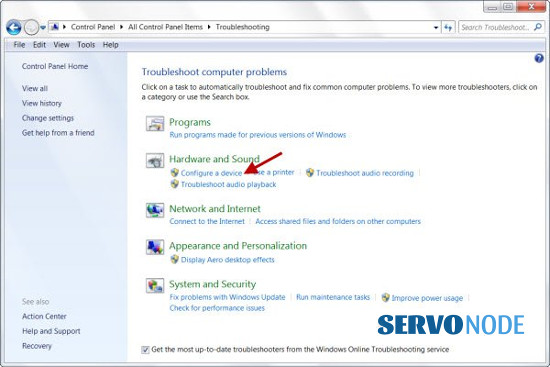“CD/DVD Driver for Windows 10/11” helps the DVD Drives communicate with the “Operating System” version installed on your PC. For instance, if you have a Windows 10/11 laptop or PC that has DVD drives and you want it to work with someone else’s DVD drives, you must ensure whether “DVD Drivers” is installed in your PC properly or not. You can easily access DVD Drives by opening “Windows Explorer” or “File Explorer”, you will see a list of hard disk drives there. And then, you can use DVD Drives for installing various software on your PC.
Inserting a DVD to your PC is the first requirement of using a DVD which you can access easily if you open “File Explorer” before double-clicking on DVD drives. But at times, “File Explorer” doesn’t show DVD drives if there is any issue with the DVD Driver. Under such circumstances, you must check whether “Device Manager” is showing a DVD drive or not. For doing that, just open “Device Manager” and expand the “CD/DVD-ROM Drives” part to see if your DVD Drive has “Yellow Question Mark” or “Yellow Exclamation Mark”. If it is showing that yellow mark, double-clicking on it will open its “Properties” window. You will then be able to see if there is any error in the “Device Status” part.
Let’s take a look at the errors first which may appear when “Device Manager” doesn’t show a DVD drive.
Common Errors shown in “Device Status” Area
- A driver may not work properly because Windows doesn’t load the drivers needed for that specific device.
- If a driver is disabled, it may not work as effectively as it is supposed to be. The best option is to use an alternative driver that offers the same functionality.
- If Windows has loaded the device driver successfully but hardware but is unable to find the device.
- If the driver is missing or corrupted, Windows won’t be able to load it for a hardware device.
- If the configuration information of a hardware device is damaged or incomplete, Windows won’t be able to start that device.
The above-mentioned errors usually occur when you upgrade Windows to its latest version or install CD/DVD recording program again after uninstalling it. This doesn’t let the operating system detect DVD Drive, which is also the reason why it isn’t shown in “Device Manager” or “File Explorer” of your PC. Sometimes, compatibility issues also occur when you upgrade the operating system to its latest version. That’s why users face “DVD Drive not showing in Device Manager, File Explorer” or “DVD Drive not detected by Windows” issues.
Here are some of the methods to fix this issue in order to download/install/update CD/DVD Driver on Windows 10/11.
Methods to install CD/DVD Driver for Windows 10/11
Installing CD/DVD Driver will only be possible if you fix ”DVD Drive not detected by Windows” issue. Take a look at how to do that.
Facing Driver Issues On Your PC? Fix It Automatically..!!
1. Download Driver Easy Tool Here.
2. Install the updater and click on Scan Now button to start the scan for problematic/outdated drivers.
3. Select the drivers you want to install or click Update All button to update all drivers.
Reinstall DVD Driver on Windows 10/11
Sometimes, an outdated driver may also cause a “DVD Drive not detected by Windows” issue. So, the only way to fix it is by reinstalling or updating the DVD Driver. Follow the below-mentioned steps for this purpose.
- Click on “Device Manager” and expand the “DVD/CD-ROM Drives” part.
Click on “DVD Device” then, there will be an “Uninstall” option. Select it.
Follow the instructions given on the screen for finishing uninstall.
Restart your PC now to automatically install CD/DVD Drivers on Windows 10/11.
So, in these easy steps, you will be able to fix the “DVD Drive not detected by Windows” issue. The reason is that it will remove the glitches from the windows, making the PC use new Windows again which makes it perform better than before.
Remove “IDE ATA/ATAPI Controllers”
Follow the steps mentioned below to use this method:
- Press “Windows +X” together on your keyboard and then click on “Device Manager”.
- After opening the “Device Manager” window, press “View” and select “Show Hidden Devices”.
- After that, locate the “IDE ATA/ATAPI Controllers” part and expand it.
- Click on “ATA Channel” and then click on “Uninstall”.
- Removing “Intel Serial ATA Storage Controller” is an optional step here.
- Once you are done, restart your PC again.
This method is suitable when you are actually dealing with controllers which is an internal issue of the PC. However, uninstalling it may work for you. Try it out using the above-mentioned steps to fix the “DVD Drive not detected by Windows” issue.
Update “CD/DVD Driver for Windows 10/11”
Follow the steps mentioned below for updating “CD/DVD Driver for Windows 10/11”.
- First of all, visit the official website of the manufacturer of your DVD Drive and download the latest drivers for Windows 10/11. Save all those files on your PC.
- Click on “Device Manager” and expand the “DVD/CD-ROM Drives” part.
- Click on “DVD Drive” and then on “Update Driver”.
- After that, click on “Browse my Computer for latest driver software” and follow the instructions given on the screen for installing the latest driver on your PC.
- Once you’re done, restart your PC for saving the changes.
This method isn’t different from the one we mentioned above to install the driver. But this will also help fix “DVD Drive not detected by Windows” issue.
Use “Hardware and Devices” Troubleshooter
Here is how you can run the “Hardware and Devices” Troubleshooter.
- Press “Windows +R” together on your keyboard and then click on “Open Dialog Box”.
Type “Control Panel” then and click on “Enter” for opening it.
After that, in the search bar, type “Troubleshooter” and then press “Troubleshooting”.
Click on “Configure a Device” then.
Follow the instructions given there for finishing the troubleshooting process.
After you complete the procedure, see whether the “DVD Drive not detected by Windows” issue has been resolved or not.
Facing PC Issues? Fix It Automatically..!!
1. Download Advance System Repair Tool Here.
2. Click Install and Scan Now to find all system issues causing the current problem.
3. Click Fix, Clean & Optimize Now to fix issues affecting your computer’s security and performance.
Conclusion
All the methods mentioned above will let you know how you can fix the “DVD Drive not detected by Windows” issue and what’s the best way to Download/Install/Update Cd/DVD Driver on Windows 10/11. Just figure out the error correctly before and then use the relevant method to get rid of it.
Nishant Verma is a senior web developer who love to share his knowledge about Linux, SysAdmin, and more other web handlers. Currently, he loves to write as content contributor for ServoNode.
Последние официальные драйверы
Все драйверы CD / DVD дисковода, предоставляемые Driver Booster, поступают по официальным каналам,
таким как бренды устройств / производители микросхем / производители OEM. Driver Booster продолжает
расширять базу данных и предоставляет последние подлинные обновления драйверов для своих пользователей.
Скачать драйвер сейчас
Стабильное обновление драйверов
Все драйверы CD / DVD дисковода соответствуют правилам WHQL и прошли через строгий скрининг и процесс
тестирования IObit. Мощный и продвинутый механизм обновления обеспечивает точное соответствие обновлений
драйвера CD / DVD дисковода и гарантирует стабильный процесс обновления драйвера
CD / DVD дисковода.
Скачать драйвер сейчас
Безопасное обновление драйверов
Резервное копирование драйверов и функция создания точки восстановления системы, а также различные
инструменты восстановления устройств, позволят Вам избежать утомительного ручного обновления, проблем с
синим экраном / звуком и сетевыми устройствами, вызванными обновлением драйверов.
Скачать драйвер сейчас
Повышение производительности в играх
Благодаря мощной базе данных, содержащей более 4 500 000 драйверов и обновлению в режиме реального
времени, включая игровые компоненты и драйверы Game Ready, а также функцию Game Boost набор данных функций
позволит повысить производительность компьютерных игр настолько, что вы и ваши партнеры по командным играм
сможете получить удовольствие от игр с максимальной производительностью!
Скачать драйвер сейчас
Драйверы — это программы, которые позволяют вашему компьютеру взаимодействовать с подключенным оборудованием. Если у вас возникли проблемы с работой DVD дисковода на Windows 10, это может быть связано с отсутствием или устаревшим драйвером. В этой статье мы расскажем, как скачать и установить подходящий драйвер для вашего DVD дисковода на Windows 10.
Перед тем, как начать процесс установки драйвера, вам необходимо определить модель вашего DVD дисковода. Обычно модель указана на самом устройстве или на его упаковке. Если вы не можете найти модель, откройте «Диспетчер устройств» на компьютере и найдите DVD дисковод в списке устройств.
Примечание: перед установкой нового драйвера, рекомендуется создать точку восстановления системы на Windows 10. Это позволит вам откатить изменения в случае неудачной установки драйвера.
После того, как вы определили модель вашего DVD дисковода, необходимо найти официальный сайт производителя устройства. На сайте производителя вы должны найти раздел «Поддержка» или «Загрузки», где будут представлены драйверы для вашего устройства. Перейдите в этот раздел и найдите соответствующий драйвер для Windows 10. Обратите внимание, что драйвера для разных моделей могут отличаться, поэтому убедитесь, что вы скачиваете правильный драйвер для вашего DVD дисковода и операционной системы.
Содержание
- Зачем нужен драйвер для DVD-дисковода на Windows 10
- Где скачать драйвер для DVD дисковода на Windows 10
- Как установить драйвер для DVD дисковода на Windows 10
- Как обновить драйвер для DVD дисковода на Windows 10
- Как удалить драйвер для DVD-дисковода на Windows 10
Зачем нужен драйвер для DVD-дисковода на Windows 10
Драйверы для DVD-дисковода позволяют операционной системе распознавать устройство и осуществлять доступ к функциям, связанным с чтением и записью данных с диска. Без правильно установленного драйвера, DVD-дисковод может быть неработоспособным или функционировать неправильно.
Кроме того, драйверы для DVD-дисковода на Windows 10 также могут включать дополнительные функции и улучшения, которые расширяют возможности устройства. Например, драйверы могут обеспечивать поддержку новых форматов дисков, повышение скорости передачи данных, улучшение качества чтения/записи и многое другое.
Обновление драйвера DVD-дисковода на Windows 10 также может решить проблемы, связанные с совместимостью с операционной системой или другими программами. Некорректно работающий драйвер может вызывать сбои, ошибки или неправильное функционирование устройства. Поэтому важно периодически обновлять драйверы для DVD-дисковода, чтобы обеспечить оптимальную работу и стабильность системы.
В целом, установка и обновление драйверов для DVD-дисковода на Windows 10 является важным шагом для обеспечения правильной работы устройства и максимальной совместимости с операционной системой. Это позволяет использовать все функции и возможности DVD-дисковода для просмотра фильмов, установки программ, осуществления резервного копирования данных и многого другого.
Где скачать драйвер для DVD дисковода на Windows 10
Для корректной работы DVD дисковода на операционной системе Windows 10 необходимо установить соответствующий драйвер. В этом разделе мы расскажем, где можно скачать драйвер для DVD дисковода на Windows 10.
Существует несколько способов получить драйвер для DVD дисковода. Вот некоторые из них:
- Официальный сайт производителя дисковода: многие производители, такие как LG, Samsung, ASUS и другие, предоставляют драйвера для своих устройств на своих веб-сайтах. Посетите официальный сайт производителя своего DVD дисковода и найдите раздел «Поддержка» или «Драйверы», чтобы найти соответствующий драйвер для Windows 10.
- Утилита Windows Update: Windows 10 имеет встроенную утилиту Windows Update, которая автоматически ищет и устанавливает последние обновления, включая драйвера для устройств. Подключите DVD дисковод к компьютеру, откройте «Настройки» -> «Обновление и безопасность» -> «Обновление Windows» и нажмите на кнопку «Проверить наличие обновлений». Если у Windows 10 есть подходящий драйвер для вашего DVD дисковода, он будет предложен для установки.
- Использование программ для поиска и установки драйверов: существует достаточно много программных инструментов, которые помогают найти и установить драйверы для устройств на компьютере. Некоторые из таких программ имеют бесплатные версии, такие как Driver Booster, Driver Easy и другие. Вы можете загрузить и установить такую программу, запустить ее и просканировать вашу систему на наличие устаревших драйверов. Если программа найдет устаревший драйвер для DVD дисковода, она предложит вам его обновить.
Рекомендуется скачать драйвер для DVD дисковода с официального сайта производителя, так как это может гарантировать наиболее актуальную и совместимую версию драйвера для вашего устройства и операционной системы Windows 10.
Как установить драйвер для DVD дисковода на Windows 10
Установка правильного драйвера для DVD дисковода на операционной системе Windows 10 важна для обеспечения его полноценной работы. Следуйте этим простым шагам, чтобы установить драйвер и решить проблемы, связанные с совместимостью.
Шаг 1: Определите модель вашего DVD дисковода
Перед установкой драйвера, вы должны определить модель дисковода. Обычно, на самом устройстве или в его документации есть информация о модели. Если вы не можете найти информацию, вы можете проверить ее в меню «Устройства и принтеры» в Панели управления.
Шаг 2: Найдите драйвер для своей модели дисковода
После определения модели дисковода вам необходимо найти драйвер, совместимый с Windows 10. Найдите официальный веб-сайт производителя и откройте раздел «Поддержка» или «Драйверы». Введите модель своего дисковода и найдите соответствующий драйвер для Windows 10.
Шаг 3: Скачайте и установите драйвер
На странице скачивания драйвера выберите версию, соответствующую вашей операционной системе (Windows 10). Нажмите на ссылку, чтобы скачать файл драйвера на ваш компьютер. Затем запустите скачанный файл и следуйте инструкциям мастера установки драйвера.
Шаг 4: Перезагрузите компьютер
После завершения установки драйвера, рекомендуется перезагрузить компьютер. Это поможет операционной системе обновить информацию о новом драйвере и правильно воспроизводить диски на вашем DVD дисководе.
Шаг 5: Проверьте работу дисковода
После перезагрузки ПК проверьте работу DVD дисковода. Вставьте диск в дисковод и убедитесь, что компьютер распознает его и может воспроизвести содержимое. Если диск не распознается или есть другие проблемы, возможно потребуется обновить или переустановить драйвер снова.
Примечание: Если у вас возникли проблемы в процессе установки драйвера, не стесняйтесь обращаться в службу поддержки производителя дисковода или на форумы, посвященные Windows 10. Там вы можете получить дополнительную помощь и решение проблем.
Как обновить драйвер для DVD дисковода на Windows 10
Обновление драйвера для DVD дисковода на операционной системе Windows 10 может быть необходимо, если у вас возникают проблемы с его работой, например, если компьютер не распознает диски или запись/чтение информации происходит нестабильно. В данном руководстве мы рассмотрим, как обновить драйвер для DVD дисковода на Windows 10.
Шаг 1: Откройте Управление устройствами
Нажмите комбинацию клавиш «Win + X» на клавиатуре, чтобы открыть меню «Пуск». В появившемся меню выберите «Устройства и принтеры».
Шаг 2: Найдите ваш DVD дисковод
В окне «Устройства и принтеры» найдите раздел «Компьютер» и щелкните по нему левой кнопкой мыши. В открывшемся списке найдите ваш DVD дисковод. Щелкните правой кнопкой мыши по названию дисковода и выберите «Свойства».
Шаг 3: Откройте вкладку «Драйвер»
В окне «Свойства» вашего DVD дисковода выберите вкладку «Драйвер».
Шаг 4: Обновите драйвер
В вкладке «Драйвер» нажмите кнопку «Обновить драйвер». Windows 10 автоматически начнет поиск и установку нового драйвера для вашего DVD дисковода. Подождите, пока процесс обновления завершится.
Шаг 5: Перезагрузите компьютер
После обновления драйвера рекомендуется перезагрузить компьютер, чтобы изменения вступили в силу.
Примечание:
Если Windows 10 не может найти новый драйвер для вашего DVD дисковода, вы можете попробовать скачать и установить его вручную с официального сайта производителя вашего дисковода.
После обновления драйвера для DVD дисковода, у вас должны исчезнуть проблемы, связанные с его работой. Если проблемы остаются, возможно, причина в другом устройстве или программном обеспечении. Рекомендуется обратиться к специалистам или сообществу поддержки Windows для получения дополнительной помощи.
Как удалить драйвер для DVD-дисковода на Windows 10
Если вам требуется удалить драйвер для DVD-дисковода на операционной системе Windows 10, следуйте этому простому руководству:
Шаг 1: Откройте «Диспетчер устройств». Вы можете сделать это, щелкнув правой кнопкой мыши на кнопке «Пуск» и выбрав соответствующий пункт в контекстном меню.
Шаг 2: В «Диспетчере устройств» раскройте категорию «DVD/CD-rom приводы».
Шаг 3: Найдите ваш DVD-дисковод в списке устройств. Щелкните правой кнопкой мыши по его имени и выберите «Удалить устройство» в контекстном меню.
Шаг 4: Подтвердите удаление устройства, нажав «Да».
Шаг 5: После удаления драйвера для DVD-дисковода, перезагрузите компьютер. Система сама найдет и установит новый драйвер для вашего DVD-дисковода при следующем запуске.
Удаление драйвера для DVD-дисковода может помочь решить некоторые проблемы с его работой, такие как отсутствие обнаружения дисков или проблемы с проигрыванием. Однако, убедитесь, что ваш DVD-дисковод подключен к вашему компьютеру и корректно работает до удаления драйвера.
Keep up with the latest tutorials and guides on Microsoft’s official website.
Примечание: Не рекомендуется удалять драйвер для DVD-дисковода, если у вас нет альтернативного способа установки его драйвера.
Microsoft CD-ROM Windows drivers were collected from official vendor’s websites and trusted sources. This software will let you to fix Microsoft CD-ROM or Microsoft CD-ROM errors and make your stuff work. Here you can download all latest versions of Microsoft CD-ROM drivers for Windows devices with Windows 11, 10, 8.1, 8, and 7 (32-bit/64-bit). You can download all drivers for free. We check all files and test them with antivirus software, so it’s 100% safe to download. Get the latest WHQL certified drivers that works well.
Microsoft CD-ROM Drivers: A Comprehensive Guide
The Microsoft CD-ROM drivers are software programs that enable communication between the operating system on your computer and devices. These drivers play a crucial role in ensuring optimal performance and stability of your PC.
Installing the Microsoft CD-ROM Drivers
To install the Microsoft CD-ROM drivers, follow these steps:
- Visit the official website of the developer and navigate to the Drivers section.
- Use the search bar or select your device model from the list.
- Choose your operating system and click on «Search.»
- Click on the «Download» button next to the latest version of the drivers compatible with your system.
- Once downloaded, double-click on the installer file and follow the on-screen instructions to complete the installation process.
Updating the Microsoft CD-ROM Drivers
To update the Microsoft CD-ROM drivers, you can follow these steps:
- Open the Device Manager on your computer.
- Expand the category and locate your Microsoft CD-ROM driver.
- Right-click on the driver and select «Update Driver.»
- Choose the option to search for updated driver software automatically.
- If an update is available, follow the prompts to download and install it.
Reinstalling the Microsoft CD-ROM Drivers
If you need to reinstall the Microsoft CD-ROM drivers for any reason, here’s what you can do:
- Open the Device Manager on your computer.
- Expand the necessary category and locate your Microsoft CD-ROM driver.
- Right-click on the driver and select «Uninstall device.»
- Follow the prompts to complete the uninstallation process.
- Visit the official developer website and download the latest version of the driver for your needs.
- Run the installer and follow the instructions to complete the installation process.
Rolling Back or Downgrading the Microsoft CD-ROM Drivers
If you encounter any issues with the latest version of the Microsoft CD-ROM drivers, you can roll back or downgrade to a previous version by following these steps:
- Open the Device Manager on your computer.
- Expand the necessary category and locate your Microsoft CD-ROM driver.
- Right-click on the driver and select «Properties.»
- Go to the «Driver» tab and click on «Roll Back Driver.»
- Follow the prompts to complete the process.
Rolling Back or Downgrading the Microsoft CD-ROM Drivers
If you encounter any issues with the latest version of the Microsoft CD-ROM drivers, you can roll back or downgrade to a previous version by following these steps:
- Open the Device Manager on your computer.
- Expand the necessary category and locate your Microsoft CD-ROM driver.
- Right-click on the driver and select «Properties.»
- Go to the «Driver» tab and click on «Roll Back Driver.»
- Follow the prompts to complete the process.
Uninstalling the Microsoft CD-ROM Drivers
If you need to uninstall the Microsoft CD-ROM drivers completely, here’s what you can do:
- Open the Device Manager on your computer.
- Expand the necessary category and locate your Microsoft CD-ROM driver.
- Right-click on the driver and select «Uninstall device.»
- Follow the prompts to complete the uninstallation process.
- Restart your computer.
It is essential always to have the latest version of the Microsoft CD-ROM drivers installed for optimal performance and stability.
Автоматическое обновление драйверов CD-DVD Drive:
Рекомендация: Если у вас нет опыта обновления драйверов устройства Привод CD-DVD, мы настоятельно рекомендуем скачать средство для обновления драйверов DriverDoc [DriverDoc — Продукт от Solvusoft]. Данная утилита Windows выполняет автоматическое скачивание, установку и обновление текущих драйверов CD-DVD Drive, предотвращая установку неправильного драйвера для вашей ОС.
Благодаря доступу к базе, содержащей более 2 150 000 драйверов, DriverDoc будет выполнять обновление не только драйверов Привод CD-DVD, но и остальных драйверов на вашем ПК.
Установить необязательные продукты — DriverDoc (Solvusoft) | Лицензия | Политика защиты личных сведений | Условия | Удаление
Привод CD-DVD Часто задаваемые вопросы относительно обновления
Драйверы Привод CD-DVD служат какой утилитой?
Вашей операционной системе необходим способ взаимодействия с Привод CD-DVD, и именно эту роль выполняют данные крошечные программные приложения.
Драйверы Привод CD-DVD работают на каких операционных системах?
Последние Привод CD-DVD драйверы поддерживаются Windows.
Каковы существуют преимущества и риски обновления драйверов Привод CD-DVD?
Преимущества обновления драйверов Привод CD-DVD включают улучшенную совместимость, улучшение аппаратных функций и повышенную производительность. Риски установки неправильных драйверов Привод CD-DVD устройства включают сбои программного обеспечения, снижение производительности и общую нестабильность работы ПК.
Каков процесс обновления драйверов Привод CD-DVD?
Привод CD-DVD драйверы можно обновить вручную с помощью Device Manager (Диспетчера устройств) Windows или автоматически с помощью инструмента для обновления драйверов.
Обеспечение того, чтобы у вас есть правильные драйверы
Ошибки CD-DVD Drive часто вызваны вирусами устаревших и поврежденных драйверов устройств. Драйверы компьютерного оборудования выходят из строя без какой-либо видимой причины. Есть надежда для пользователей Привод CD-DVD, потому что они обычно могут решить проблему, обновив свои драйверы устройств.
Это может быть трудно найти точные драйверы, совместимые с вашим CD-DVD Drive. Хотя у вас может быть большой опыт работы с драйверами CD-DVD Drive, в этом процессе обновления все еще много времени. Неверные версии драйверов вызовут больше осложнений с производительностью вашего ПК, иногда причиняя больший ущерб.
Чтобы оставаться в курсе всех основных новых функций драйверов, мы предлагаем пойти с программой обновления драйверов. Средство обновления драйверов гарантирует наличие правильных версий драйверов для оборудования, а также создает резервную копию текущих драйверов перед внесением каких-либо изменений. Драйверы резервного копирования обеспечивают вам комфорт, зная, что если что-то пойдет не так, вы можете откатить к предыдущим драйверам.
Поиск по производителям драйверов Привод CD-DVD
- 2TheMax
- Addonics Technologies
- ADS
- ADS Technologies
- ADTEC
- AdvanMedia
- AESL Technology
- Afreey
- Agate
- Ahead Software
- Aiwa
- AKA Corporation Pty
- ALFA
- Ali
- Alliance Semiconductor
- Alps Electric
- Altec Lansing
- Always
- Amacom
- American Megatrends
- Amphus
- AOpen
- Apacer
- Apple
- Apricot
- Archos
- Argosy
- Artec
- Aserton
- AST
Всего страниц: 5
Всего элементов: 371
Установить необязательные продукты — DriverDoc (Solvusoft) | Лицензия | Политика защиты личных сведений | Условия | Удаление
Загрузить новые драйверы Привод CD-DVD (Обновление программного обеспечения)
Установить необязательные продукты — DriverDoc (Solvusoft) | Лицензия | Политика защиты личных сведений | Условия | Удаление